無料な動画圧縮オンラインツールオススメ|動画圧縮フリー・簡単な方法

動画リサイズをオンラインサービスで完成!
色々な場合に動画圧縮をフリーに完成すればオンラインのサービスが一番便利です。ソフトまたはアプリは、デバイスや環境によって使えないことがあって、動画圧縮オンラインツールならネットページが開けるブラウザさえあれば簡単に実現できます。ソフトあるいはアプリが利用でき、ブラウザが利用できないデバイスがないと言えますから、ソフトとアプリより動画圧縮サイトのほうは便利です。
が、サイト、ある場合に一つのページだけで力不足なので、動画リサイズをオンラインで完成する方法が限っています。一般的には画質の損失か、解像度を下げるか、クロップまたトリミングか、動画サイズ変更サイトによっていずれの方法で実現します。
ではこれから人気の動画圧縮オンラインツールをご紹介します。專門的な動画圧縮サイトか、一つのページで動画圧縮フリーサービスを提供する総合的なサイトか、ニーズによって選択してください。
ソフトウェア希望の場合は、以下の記事を参考にしてください。
動画圧縮オンラインツールTop1:Video Smaller(ビデオスモーラー)
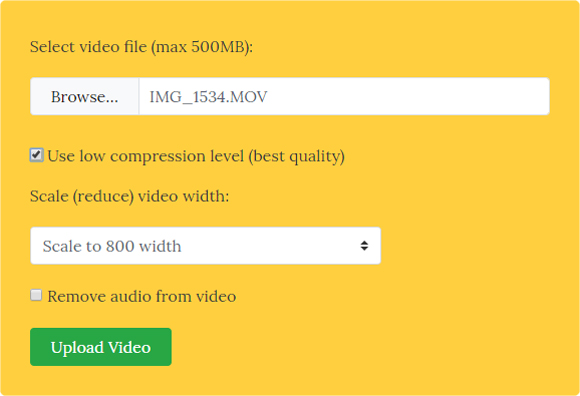
URL:http://www.videosmaller.com/jp/
定番的な動画リサイズオンラインサービスで、人気一番とも言えます。主には画質を損失して、解像度を下げる方法で圧縮します。設定によって画質の損失を回避することができます。対応する動画フォーマットはMP4、AVI、MPEGとMOVで、圧縮によって動画のフォーマットを変更することはしません。それ以外に動画から音声トラックを削除する機能が提供しています。が、この動画サイズ変更サイトに入力する動画ファイルのサイズは500MBまで対応できるところにご注意してください。
動画圧縮オンラインツールTop2:Online Video Converter
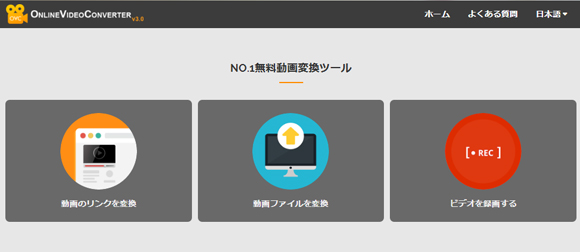
URL:https://www.onlinevideoconverter.com/ja
オンラインでフリーの動画変換サービスとして知られるサイトですが、変換する時の設定によって、解像度変更とトリミングといった動画圧縮フリー機能が利用できます。MP4、AVIといった複数のフォーマットに対応して、MP3など音声形式も変換できます。Video Smallerのような簡単さに対して、この動画圧縮サイトがより自由でより精確に設定できます。動画リサイズオンラインサービスの作業速度または出力品質はいつも低いですがこのサイトの力で少々満足できます。
動画圧縮オンラインツールtop 3:Clipchamp
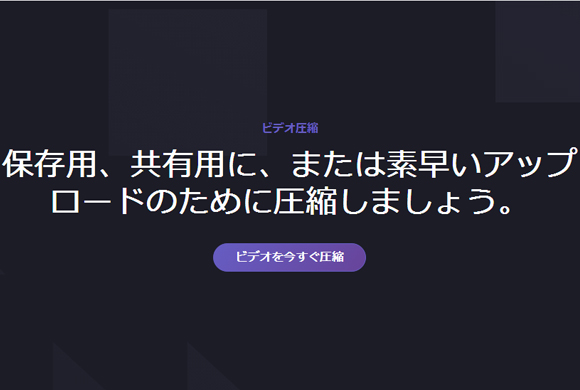
URL:https://util.clipchamp.com/
有料の動画サイズ変更サイトにですが、無料プランはウェブカメラ録画で入力する機能だけ限られて、動画サイズを軽くすることが完全無料にできます。Online Video Converterのように、動画変換する時に設定によって動画圧縮フリー機能が利用できます。が、この動画圧縮サイトが登録とプラン選択だけが日本語表示に対応でき、動画変換も動画サイズ縮小も英語しかありません。難しいところがありませんが、英語苦手のお方にとってはやはり不便利です。
動画圧縮オンラインツールTop4:Online Converter
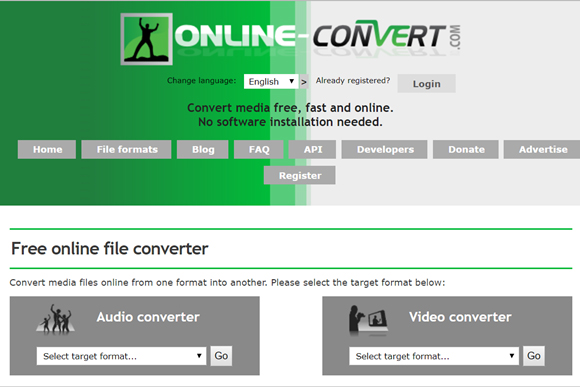
URL:https://www.online-convert.com/
ファイル変換する時動画の容量を小さくするファイルコンバーターです。この動画サイズ変更サイトは動画、音声、画像、電子書籍などさまざまなファイルに対応します。動画ファイルを変換する時に圧縮設定によって、動画画面サイズもビットレートも、または出力動画サイズも設定できます。が、この動画リサイズオンラインサービスはボタン以外に日本語に対応できません。ほかの動画圧縮フリーサービスより複雑な機能を提供するので、難しい英語の専門用語が多くて、特に英語苦手のお方に勧めません。
動画圧縮オンラインツールTop5:Ysklog
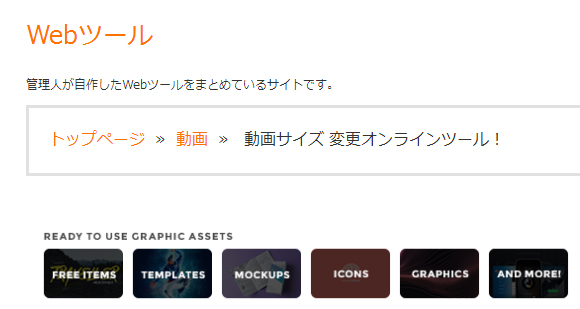
URL:http://ysklog.net/tool/movie-resize.html
專門的な動画圧縮サイトではなく、管理者が開発した色々なツールをまとめたサイトです。簡単な界面で、簡単な操作で動画圧縮フリーに完成できますし、全部日本語に対応できます。MP4、WMVとMPEGと三つのファイルに対応して、設定によって動画サイズを縮小したり、拡大したりできます。ネット動画のURLを入力することで、ウェブから動画サイズを軽くしてダウンロードすることも実現できます。が、力不足のせいかもしれませんが、絶望的な成功率と品質の下がりで、この動画リサイズオンラインサービスは一般的に勧めません。
一番簡単な動画圧縮フリー方法:高速度で高品質
動画圧縮オンラインサービスを使えば変換速度も出力品質も、專門的なソフトと比べるものになりません。また、圧縮したい動画をアップロードして、圧縮したらダウンロードする時に膨大なデータ量が発生して、ウイルスもダウンロードしてしまう可能性があります。
この故で、パソコンなど環境には專門的なソフトを利用したほうがすすめます。Winxvideo AIというソフトを利用すれば、解像度、画面サイズ、アスペクト比、ビットレートなどパラメーターが自由に変更して、クロップとトリミング機能も内蔵しています。思うままに動画サイズを軽くして、できるだけに高品質に出力できます。
ではこれから、動画サイズを縮小する方法を画像付きでご紹介します。
まずはWinxvideo AIをダウンロードして、インストールします。
-
STEP.1
元動画を入力します
Winxvideo AIを起動して、「変換」をクリックしたら、下記の画面になります。左上の「動画」ボタンをクリックして、圧縮元の動画ファイルを読み込みます。
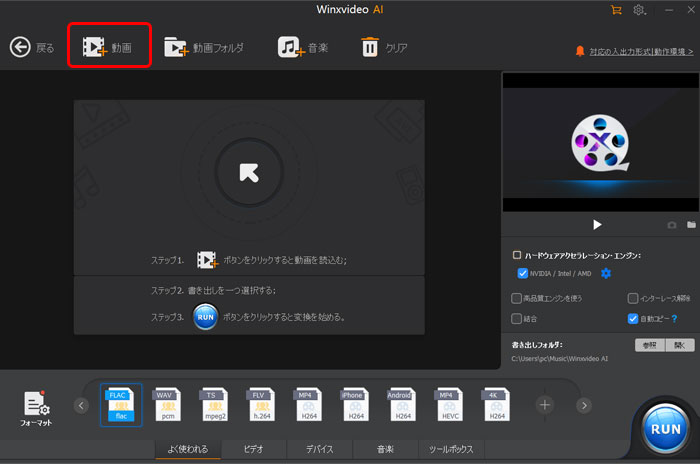
図1:動画圧縮フリー方法|動画入力 -
STEP.2
「圧縮」機能を起動します
画面下の「ツールボックス」から「圧縮」を押したら、「圧縮」画面が表示されます。
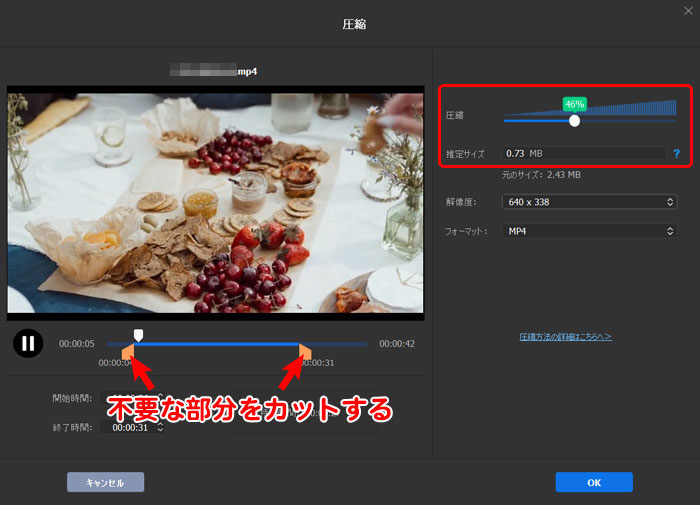
図2:動画圧縮フリー方法|圧縮率を調整 画面の右側で「圧縮」のスライドバーを左右にスライドさせるとサイズを変更できます。
動画のファイルサイズを更に小さくする場合は、プレビューウィンドウの下に、シークバーのスライダーをドラッグすると動画をトリミングすることで圧縮するもできます。または、解像度を下げることで動画ファイルも縮小することもできます。
-
STEP.3
出力先を指定して、圧縮が開始
フォーマットを設定したら、「OK」ボタンで元の画面に戻ります。「書き出しフォルダ」に保存先を指定して、「RUN」ボタンをクリックすると、動画圧縮が開始されるので、完了するまで待ちます。
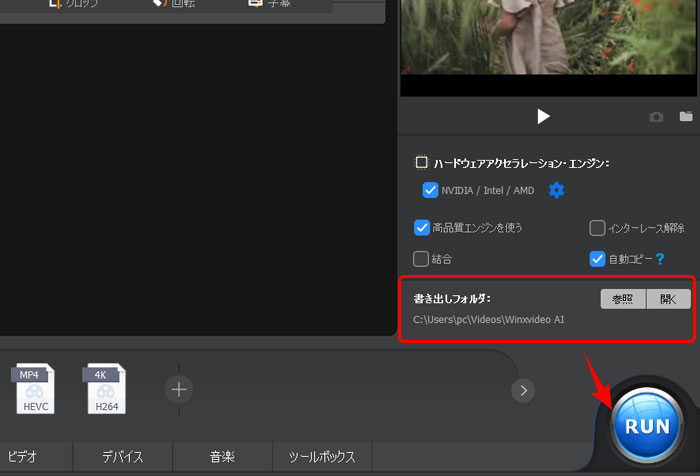
図3:動画圧縮方法|作業開始



